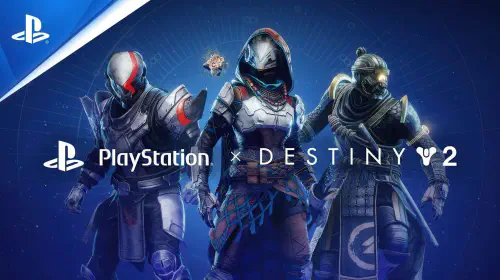苹果智能(Apple Intelligence)虽仍处于萌芽阶段,但并非所有用户都愿意使用。以下是在iOS和macOS系统上禁用该功能的完整指南。

当人工智能技术呈现爆发式增长之际,部分用户发现他们更倾向于在苹果设备上关闭这项名为“苹果智能”的AI功能。iOS 18.3系统已将该功能设为默认开启状态,但您可能需要手动关闭它。
用户选择关闭的原因各异:这项技术尚未完善,其缓慢的推进速度也表明完全成熟尚需时日。此外,它会显著增加设备运算和存储负担——可能导致部分机型出现性能问题,而有些用户则单纯认为没有使用必要。
您或许会发现,仅需在查阅资料或寻求操作指导时临时启用该功能就已足够,其余时间更希望保持关闭状态。另有用户出于隐私考虑,即便苹果承诺数据经过匿名化处理且加密传输,仍不愿个人数据被传至服务器。
关闭核心功能
主要设置入口位于iOS的「设置」或macOS的「系统设置」应用中。在两个系统中,只需进入设置界面选择左侧「苹果智能与Siri」选项,即可关闭顶部的主开关。系统还提供独立的「Siri」开关,用于切断两者间的数据联动。
即便保持主开关开启,用户仍可单独禁用其与Siri的协作功能。若曾启用ChatGPT扩展功能,相关设置会显示在独立面板中。值得注意的是,多个苹果原生应用(如信息、屏幕使用时间等)还藏有额外的智能功能开关。
禁用数据报告
根据我们此前报道,苹果智能会持续记录设备上的操作日志。即使保持功能开启,用户也可选择关闭这项报告机制。在iOS和macOS设备上,仅需几步简单操作即可完成设置,还能自定义报告频率。
查看历史记录或调整报告间隔:前往「系统设置>隐私与安全性>苹果智能报告」。
存储空间监控
iOS用户可通过「设置>通用>iPhone存储空间>iOS」路径查看功能占用的存储情况。在系统存储分类下,专属条目会显示当前占用空间,通常介于5GB至8GB之间——只要功能保持启用,这个数字会随时间持续增长。
关闭功能后,残留数据仍会占用部分空间,但容量通常会缩减一半以上。
功能禁用影响
完成所有开关关闭后,您将失去以下全系统范围的智能服务:
内容摘要生成
写作辅助工具
视觉识别功能
图像游乐场(若已安装)
动态表情符号生成
随着技术迭代,苹果智能对未来生态系统的影响值得持续关注。就目前而言,允许用户自主选择是否启用,而非强制内置常驻,无疑是值得肯定的设计。